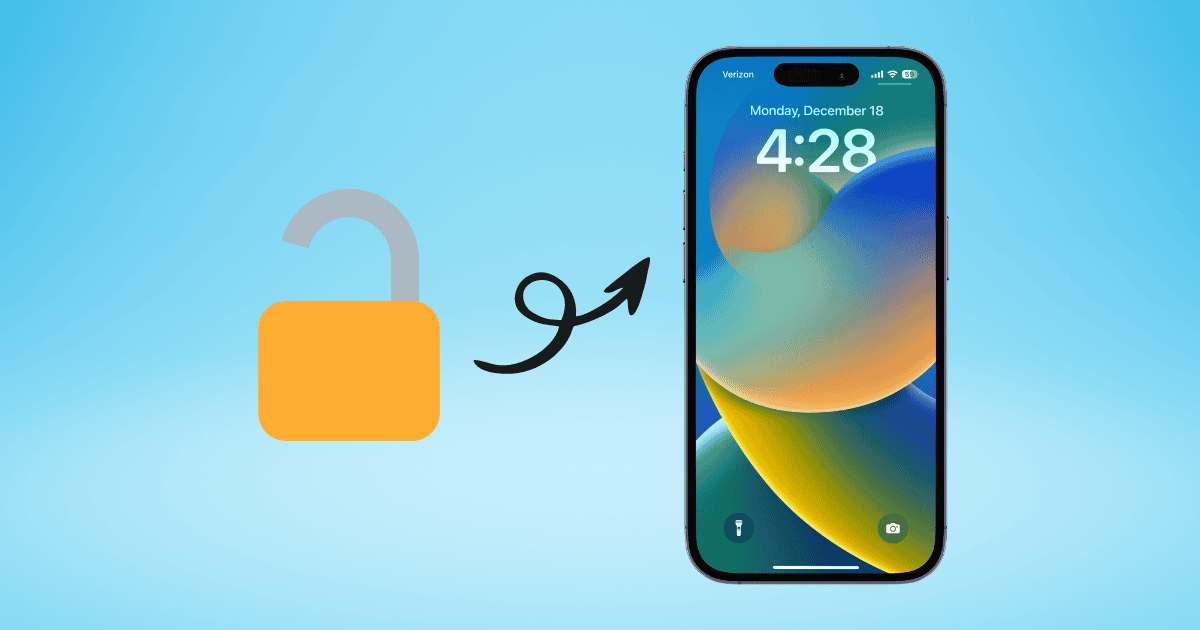Si bien en general no querrás que las aplicaciones te rastreen, hay casos en los que puede ser beneficioso. Al proporcionar a terceros datos específicos, pueden adaptar los anuncios a tus intereses, mejorar las funciones de la aplicación y generar ingresos por publicidad para servicios gratuitos. Pero si la opción de Permitir el Seguimiento está desactivada en Configuración > Privacidad y Seguridad > Seguimiento, podría indicar un problema de software. Sigue estos pasos para restaurar esta función.
NOTA
Apple introdujo el marco de App Tracking Transparency (ATT) en iOS 14.5, por lo que instala la última versión de iOS disponible antes de intentar solucionar el problema.
1. Agrega la Información de tu Apple ID
Tiempo necesario: 1 minuto
Es probable que las restricciones de edad te estén impidiendo configurar ATT, así que intenta actualizar la información de cumpleaños en tu perfil de Apple ID. Así es cómo:
Ve a Configuración y haz clic en Tu Nombre en la parte superior.
Selecciona Información Personal. (Nota: es posible que en versiones más antiguas de iOS debas seleccionar Nombre, Números de Teléfono, Correo Electrónico.)
Haz clic en Cumpleaños y luego ingresa la fecha correcta utilizando el calendario proporcionado. Es posible que necesites ingresar la información de tu Apple ID.
Toca Hecho en la esquina superior derecha cuando hayas terminado.
2. Reinicia Forzosamente tu iPhone
Aunque el problema probablemente se deba a un error de información, no está de más reiniciar forzosamente el dispositivo. Intenta la solución anterior primero, pero prueba esto también si sigues teniendo problemas.
Primero, presiona y suelta rápidamente el botón de Volumen Arriba.
Presiona y suelta rápidamente el botón de Volumen Abajo.
Mantén presionado el Botón Lateral hasta que aparezca el logotipo de Apple.
Consulta aquí si estás utilizando un iPhone de modelo más antiguo.
3. Utiliza un Apple ID Distinto
Si tu Apple ID es administrado por una escuela o empleador, es posible que necesites usar un Apple ID distinto para ajustar estas configuraciones.
Ve a Configuración > Tu Nombre.
Desplázate hasta la parte inferior y selecciona Cerrar Sesión. Es posible que necesites ingresar la contraseña de tu Apple ID. Asegúrate de mantener tus datos cuando te lo solicite.
Desde la pantalla principal de Configuración, selecciona Inicia sesión en tu iPhone. Es posible que te pidan fusionar cuentas. Recomiendo no hacerlo seleccionando No Fusionar.
Si ninguna de estas soluciones funciona, consulta el Soporte de Apple. También puedes querer saber qué hacer si tu Apple ID y iCloud están desactivados.